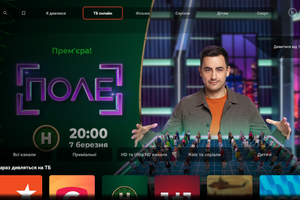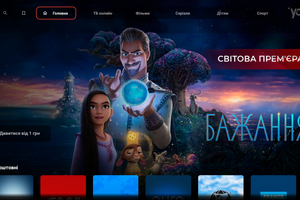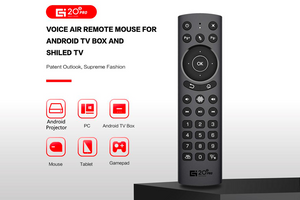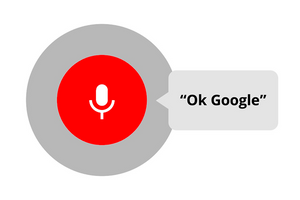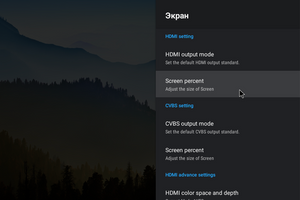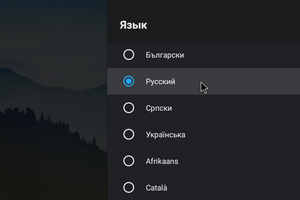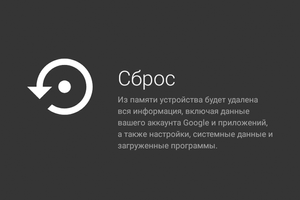Rii i8 багатофункціональна бездротова клавіатура з сенсорною панеллю.
Ця бездротова клавіатура радикально змінила традиційний простий дизайн і повністю замінила миша і клавіатуру.
Підключення
• На задній частині пульта дистанційного керування відкрийте кришку і вийміть USB приймач
• Вставте USB-приймач у вільний порт USB
• Увімкніть клавіатуру перемикачем. Клавіатура знайдеться і встановиться автоматично. Ніяких подальших дій не потрібно - ви тепер готові використовувати клавіатуру!
ПРИМІТКА: При низькому рівні заряду батареї, індикатор низької напруги блимає, щоб попередити користувача. Пристрій автоматично вимкнеться, якщо акумулятор розрядиться.
Системні вимоги
• HID сумісний пристрій
• Термінал з USB-портом
• Windows 2000
• Windows XP
• Windows Vista, Windows CE, Windows 7, Windows 8
• Linux (Debian-3.1, Redhat-9.0, Ubuntu-8.10, Fedora-7.0 тестувалося)
• Android OS (зі стандартним інтерфейсом USB)
Специфікація
• Багатофункціональна клавіатура. Розмір: 148 * 102 * 20 мм Вага: 125г (ПРО ВЕС БРЕШУТЬ)
• Бездротовий приймач. Розмір: 14 * 18 * 6 мм Вага: 2 г
Параметри
• Даний пристрій (донгл): Nano стиль
• Порт підключення: з USB 2.0 вище
• Режим RF: 2.4Ghz GFSK
• Відстань передачі: до 10 метрів
• Потужність передачі: менше + 4db
• Джерело живлення: акумуляторна полімерна літій-іонний акумулятор
• Зарядний напруга: 4.4V - 5.25V
• Зарядний струм: 300 мА
• Сплячий Поточний клас 1: 86uA
• Робоча напруга: 3,7 В
• Робочий струм: 60 мА; при роботі з LED підсвічуванням: 100мА
Використання Air Mouse
У включеному стані, курсор буде слідувати за вашими жестами, щоб зробити відповідні дії, наприклад, переміщення, натискання, перетягування і т.д.
ПРИМIТКА: Курсор може переміщуватися автоматично, якщо пристрій змінює температуру, падає вниз, або вдаряється.
Наступні кроки необхідні для корекції курсору:
- Увімкніть пристрій
- Встановіть пристрій в горизонтальному положенні на столі
- Натисніть FN + Ліва клавіша миші і відпустіть
- Пристрій буде перезавантажений. Підсвічування і синє світло загоряться через 3 секунди. Після цього, корекція закінчена.
Сенсорна панель
Використовуйте свій палець для прокрутки сенсорної панелі для виконання переміщення курсора, перетягуючи і т.д.
Вимкнення клавіатури після використання
Після використання, будь ласка, вимкніть пристрій. Щоб не втратити помістіть приймач USB назад в камеру.
Автоматичний таймер сну і функція пробудження
Клавіатура підтримує функцію автоматичного сну і пробудження. Чи не используясь близько 3-х хвилин, клавіатура переходить в режим очікування. У стані сну, все світлодіодні індикатори вимкнені. При натисканні будь-якої клавіші (окрім FN.Ctrl, Space, WIN) можна розбудити його.
Зарядка акумулятора
Пристрій має літієвий акумулятор. Для використання зарядки допускаються тільки дозволені кабель і адаптер.
Зверніть увагу: коли низький рівень батареї, клавіатура має попередження низького харчування. Світлодіодний індикатор блимає швидко, а клавіатура може працювати неправильно. Ви повинні зарядити акумулятор. Під час зарядки, червоний світлодіод буде горіти; коли зарядка закінчується, червоний світлодіод буде вимкнений.
Iндикація
Коли клавіатура підключена з приймачем USB, синє світло буде не блимає; коли з'єднання відсутня, синє світло буде блимати; Якщо немає з'єднання 30 секунд, устройсітво переходить в сплячий режим вся підсвічування вимикається.
Обслуговування
• Не намагайтеся розбирати пристрій або замінити акумуляторну батарею. Це призведе до втрати гарантії.
• Батарея розряджається, при зберіганні протягом тривалого періоду часу без використання.
• Використовуйте вказане зарядний пристрій. Вимкніть пристрій після того, як акумулятор повністю заряджений. Перезарядка батареї скорочує термін служби батареї.
• Не піддавайте пристрій екстремальних температур ... Екстремальні температури призведе до того, термін служби батареї скоротиться
• Використовуйте тільки вологу тканину з м'яким милом для очищення пристрою, розчинники та інші засоби для чищення можуть привести до порушень нормальної роботи.
У лівому верхньому кутку розташувалися клавіші управління плеєром і підсвічування клавишь, під ними 3 діода:
- перший діод говорить про те, що клавіатура включена і горить синім кольором
- другий діод - зарядка батареї, горить червоним, коли батарея заряджається
- третій діод загоряється помаранчевим світлом кожен раз при натисканні кнопок.
Якщо не натискати кнопки, клавіатура переходить в «сплячий» режим через 15 секунд. «Пробуджується» - натисканням будь-якої кнопки або стусаном по тачпаду.
Тачпад розпізнає 4 режиму
1. Управління курсором (1 палець).
2. Тичёк (1 палець).
3. Прокрутка вгору / вниз (двома пальцями).
4. Тичёк трьома пальцями, спрацьовує, як права кнопка миші (відкриває контекстне меню).
З правого боку - стрілки і кнопка ОК.
Стрілки працюють, як прокрутка вгору / вниз, ALT + стрілка вліво - крок назад в провіднику
ALT + стрілка вправо - крок вперед в провіднику. Загалом з'явився привід нарешті вивчити поєднання «гарячих» клавіш.
Деякі комбінації клавіш на клавіатурі в Windows
CTRL + C - копіює виділений об'єкт в буфер обміну Windows
CTRL + V - відповідає за вставку вмісту буфера обміну Windows в поточне місце (наприклад, туди, де стоїть курсор) тієї програми, з якою Ви працюєте
CTRL + X - видаляє виділений об'єкт і поміщає його в буфер обміну Windows
PrtScr - створення і приміщення в буфер обміну Windows графічної копії екрану
Alt + PrtScr - копіює не весь екран, а тільки активне вікно
CTRL + Z - скасування попередньої операції
CTRL + N - створює новий документ
Win - відкриває меню «Пуск».
Win + D - згортає всі активні вікна
CTRL + Shift + Left; CTRL + Shift + Right - виділяє текст за словами.
CTRL + клік - виділення в довільному порядку декількох об'єктів
Alt + Space - Виклик системного меню вікна
ALT + F4 - Закрити вікно або вийти з програми
CTRL + F4 - Закрити поточне вікно в програмі
SHIFT + DELETE - Видалити виділений файл, не розміщуючи в кошик
F1 - Вивести довідку
F2 - Перейменувати виділений файл
F3 - Відкрити вікно пошуку файлів
F5 - Оновити
BACKSPACE - Перейти в розділ на рівень вище
CTRL + SHIFT + ESC - Виклик «Диспетчера завдань» (ще його можна викликати комбінацією CTRL + ALT + DELETE, з'явитися список, з якого ви можете його вибрати)
ALT + Стрілка вліво - Крок назад в провіднику
ALT + Стрілка вправо - Крок вперед в провіднику
Win + стрілка в право + Enter - виключення комп'ютера
Затиснувши кнопку FN і натиснувши на пробіл, можна зменшити або збільшити чутливість курсору (3 режиму).
Підв'язка до USB адаптера відбувається автоматично.